Lo que necesitas preparar:
- Una computadora (Windows o macOS)
- Tus materiales de vídeo
- Editor de vídeo Filmora
Para iniciar, descarga e instala Filmora en tu computadora. Después, arranca automáticamente.
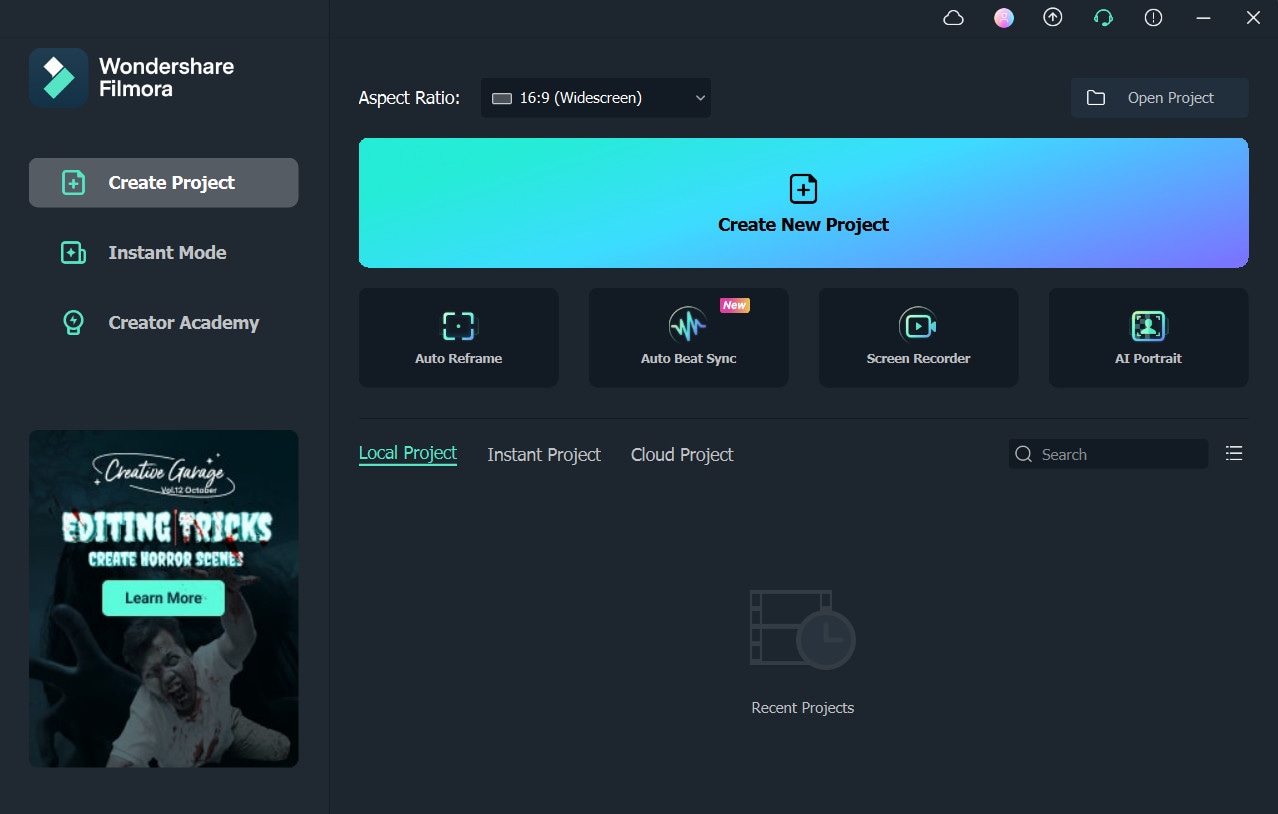
Para empezar, encuentra un vídeo que muestre el cielo claramente. Impórtalo a Medio de proyecto y después suéltalo en la línea de tiempo. También, asegúrate que el vídeo importado sea estable. Para proceder toma una captura de cualquier escena en particular.
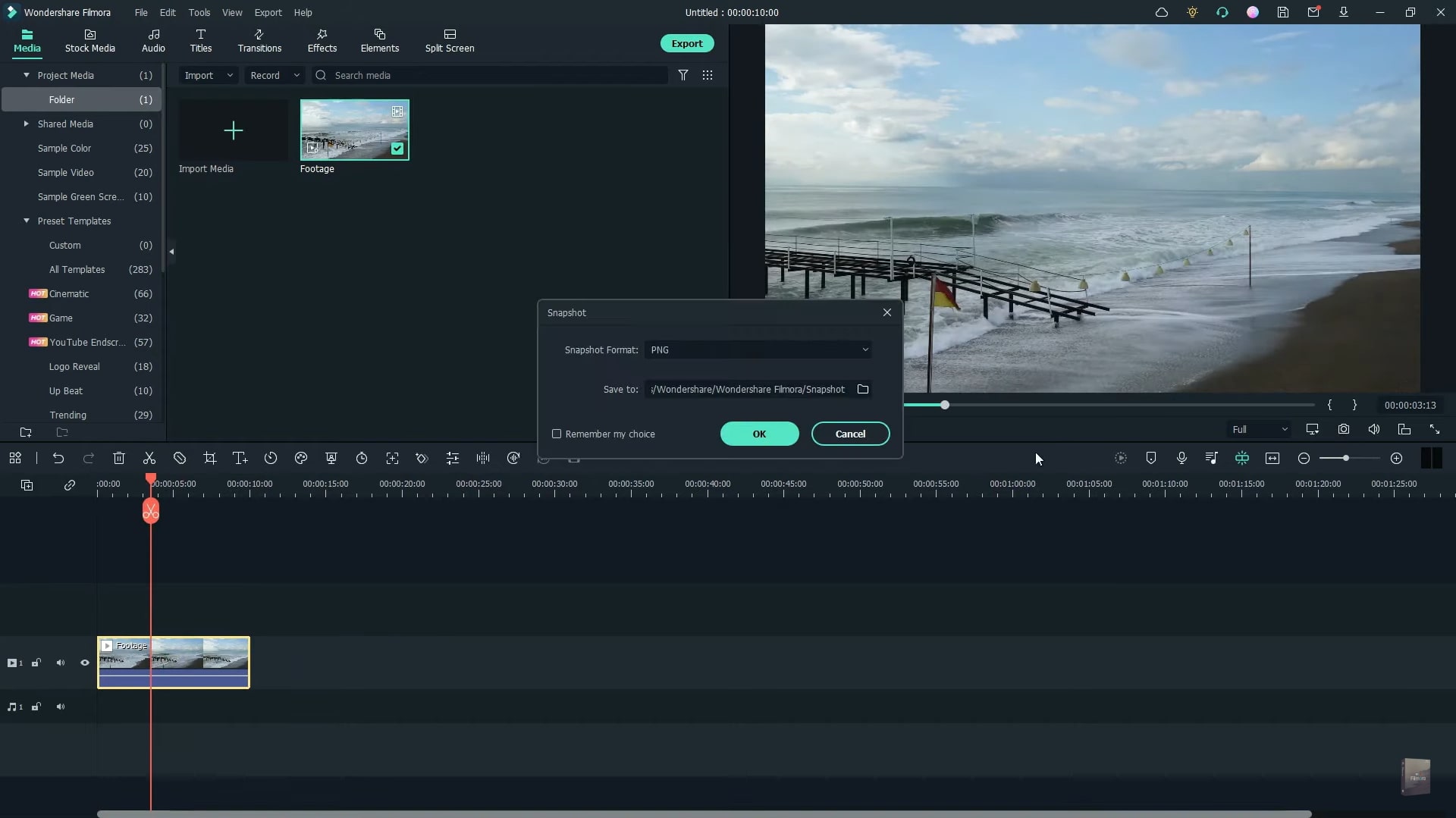
Ve a Photopea.com y sube la captura que tomaste en esta herramienta. Usa la función de Pluma y cambia su color a verde. Ahora subraya el cielo en la foto usando esta herramienta de Pluma. Una vez hecho, ve a la sección de capas de lado derecho y elimina el fondo. Después, exporta esta foto a un formato de archivo PNG.
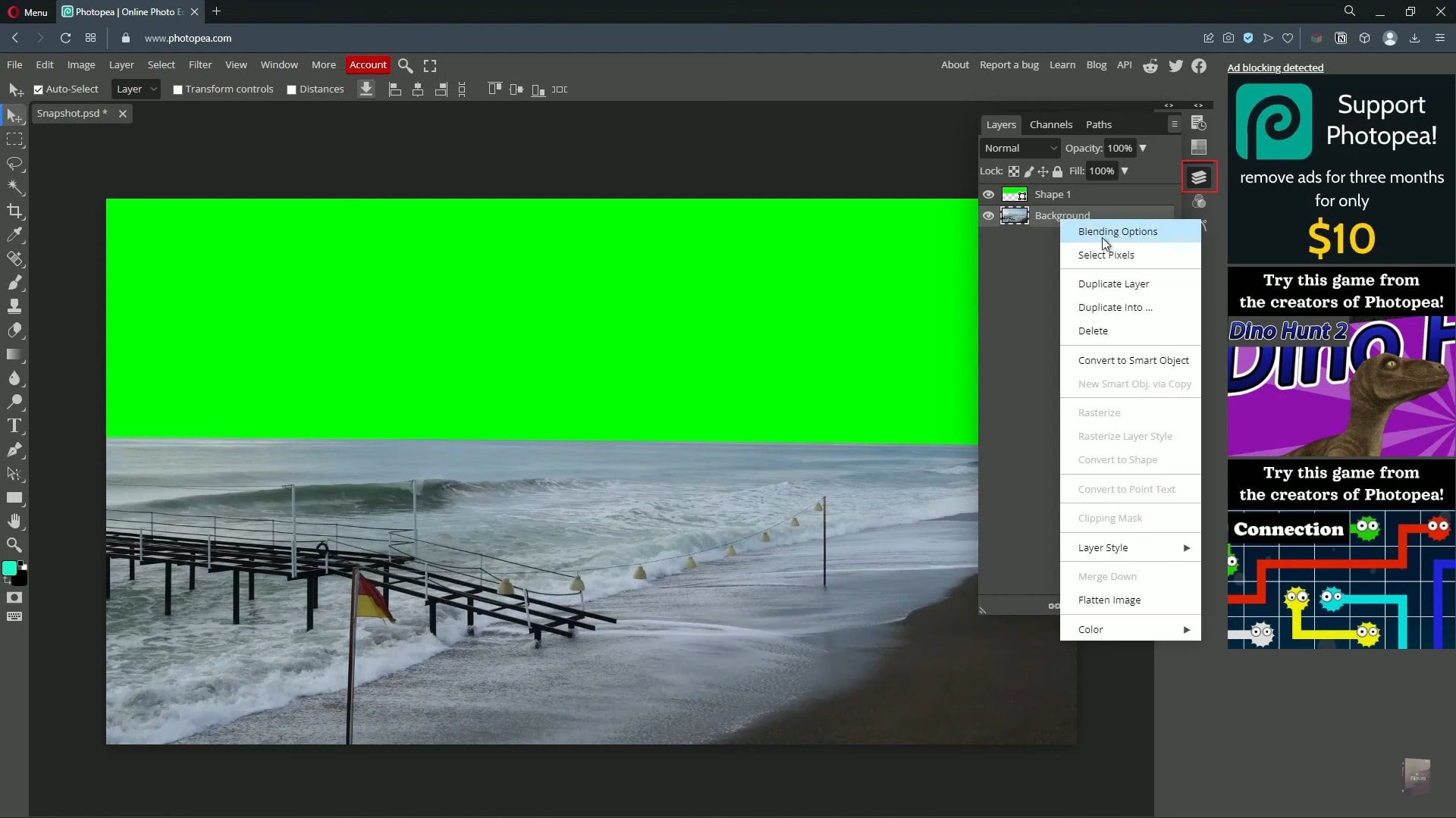
Ve de nuevo a Filmora e importa el archivo PNG en su Medio de proyecto. Arrastra y suéltalo sobre el clip de vídeo en la línea de tiempo. Ajusta el tiempo de duración y exporta todo el metraje. Para avanzar, importa el clip de vídeo recientemente exportado a Filmora. Suéltalo en la línea de tiempo y da clic derecho en él. Del menú emergente, selecciona Propiedades y después activa la opción de Croma.
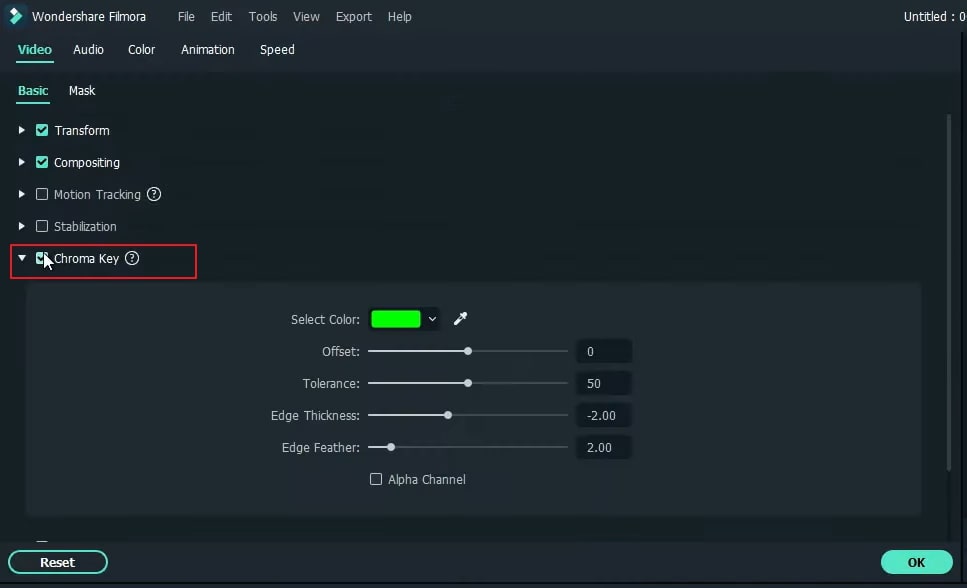
Ahora, mueve el clip de vídeo de la línea de tiempo a la segunda capa. Ve a la Biblioteca multimedia y descarga cualquier imagen o vídeo del cielo. Después, arrastra y suelta tu imagen o vídeo de cielo favorita debajo del clip de vídeo en la línea de tiempo. Una vez hecho, da clic derecho en él y selecciona Editar propiedades. Desde las opciones disponibles, incrementa la Pluma de borde. Presiona OK y después otra vez abre Editar propiedades.
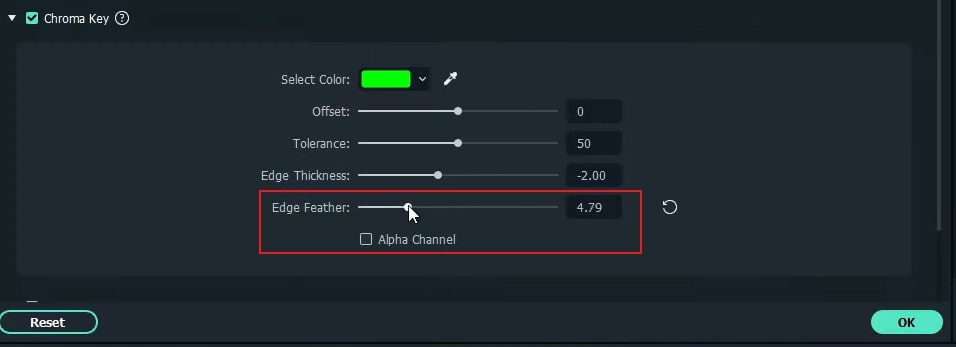
Desde Editar propiedades, ve a la sección de Colores y haz ajustes para encontrar el color del cielo. Une ambas capas y borra las partes restantes. Después de renderizar el vídeo, serás capas de comprobar los resultados finales.
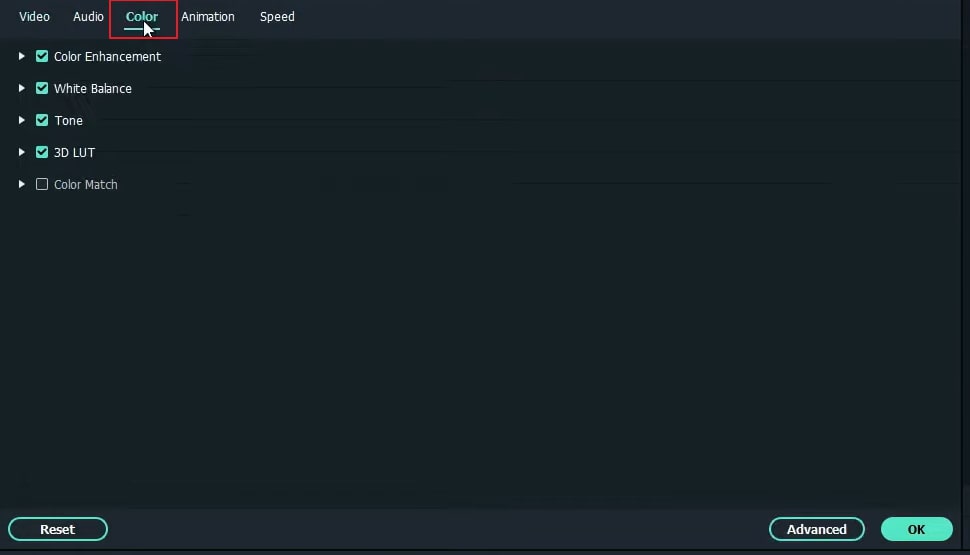
Lo que has aprendido:
- Puedes cambiar cualquier fondo en un vídeo con pantalla verde.
- Usa transiciones en un vídeo para hacerlo más fluido.
- Filmora viene con muchos tipos de fondo, incluyendo sociales, empresariales, deportivos y más.



 100% Seguridad Verificada | No Requiere Suscripción | Sin Malware
100% Seguridad Verificada | No Requiere Suscripción | Sin Malware

